このページの手順へのクイック リンク:
CorelDRAW では、ページを描画に追加したり、既存のページを複製したりできます。ページの名前を変更したり、1 ページを削除したり、全ページを削除したりすることも可能です。また、オブジェクトを別のページに移動できます。
ページを複製する際、ページのレイヤ構造のみをコピーすることも、レイヤとそこに含まれるすべてのオブジェクトをコピーすることもできます。レイヤについて詳しくは、レイヤを操作する. を参照してください。
ページの内容を表示したまま、ページ ソーター ビューを使用してページを管理できます。ページ ソーター ビューを使用すると、ページの並べ替え、コピー、追加、名前変更、削除などの操作を行うことができます。
ページ ソーター ビュー
| 2 . |
ページ領域内の [ページ数] ボックスに、追加するページ数を入力します。 |
|
|
|
|
|
[サイズ] リスト ボックスからページ サイズを選択します。
|
|
|
[幅] ボックスと [高さ] ボックスに値を入力します。
|
|
|
[横置き] ボタンまたは [縦置き] ボタンをクリックします。
|

ドキュメント ナビゲータのいずれかの [ページ枠の追加] ボタンをクリックして、現行のページの前後にページを挿入することもできます。
また、ドキュメント ナビゲータのページ タブを右クリックし、[ページを後に挿入] か [ページを前に挿入] をクリックして、ページを追加することもできます。
| 2 . |
[ページの複製] ダイアログ ボックスの[新しいページの挿入] 領域で、次のいずれかのオプションを選択します。 |

ページ名を右クリックし、[ページの複製] を選択してページを複製することもできます。
| 2 . |
[ページ名] ボックスに、ページの名前を入力します。 |

[オブジェクト マネージャ] ドッキング ウィンドウでページ名を 2 回クリックし、新しい名前を入力して、ページの名前を変更することもできます。[オブジェクト マネージャ] ドッキング ウィンドウを表示するには、[オブジェクト]  [オブジェクト マネージャ] をクリックします。
[オブジェクト マネージャ] をクリックします。
| 2 . |
[ページの削除] ダイアログ ボックスに、削除するページ数を入力します。 |

特定範囲のページを削除するには、[最後のページ] チェック ボックスをオンにし、[最後のページ] ボックスに削除する最後のページの番号を入力します。

[オブジェクト マネージャ] ドッキング ウィンドウで、オブジェクト名を対象ページのレイヤ名の上にドラッグして、オブジェクトを別のレイヤに移動することもできます。
| 1 . |
[表示]  [ページ ソーター ビュー] をクリックします。 [ページ ソーター ビュー] をクリックします。 |

ページを右クリックし、[ページの複製] を選択してページをコピーすることもできます。ページの複製について詳しくは、ページを複製するには.を参照してください。

体験版、アカデミック、および OEM の各バージョンでは、利用できないコンポーネントがあります。 利用できないコンポーネントには、Corel アプリケーションや機能の一部、サードパーティ製のユーティリティ、追加コンテンツ ファイルなどがあります。
Copyright 2017 Corel Corporation. All rights reserved.
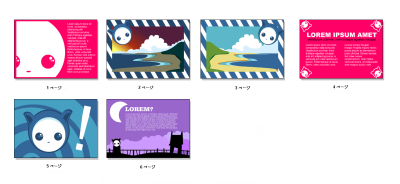
![]() [オブジェクト マネージャ] をクリックします。
[オブジェクト マネージャ] をクリックします。![]()